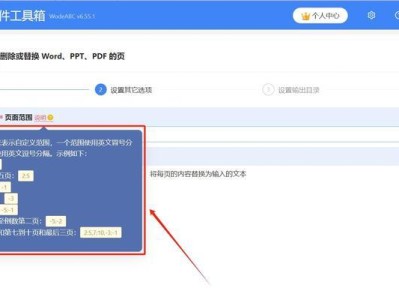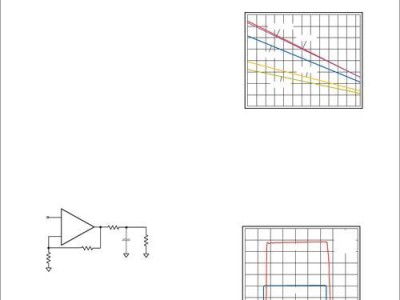在电脑使用过程中,我们难免需要安装新的操作系统。为了更加快速、便捷地完成系统安装,本文将教你如何利用启动盘来进行系统装机,让你轻松体验全新的操作系统。
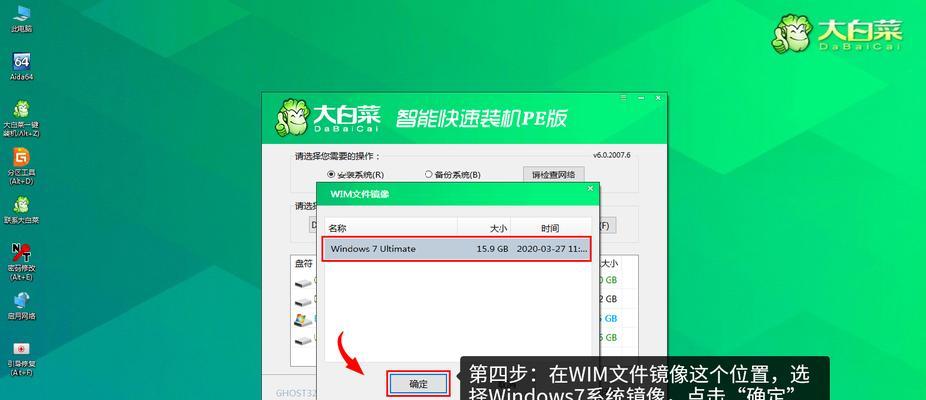
准备工作:选择合适的启动盘
1.选择合适的启动盘:U盘和光盘均可作为启动盘,但我们推荐使用U盘,因为它更加便携、容量更大。
创建启动盘
2.下载系统镜像文件:你需要下载相应的系统镜像文件,并确保其与你要安装的操作系统版本相符。
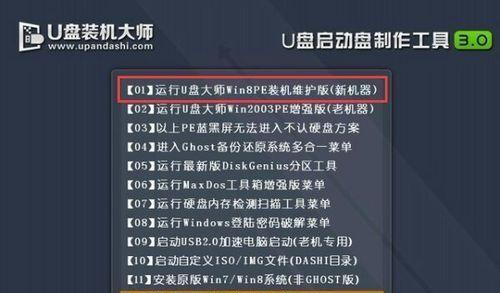
3.选择合适的启动制作工具:根据你的操作系统类型,选择合适的启动制作工具,如Rufus、WinToUSB等。
4.插入U盘并打开启动制作工具:将U盘插入电脑,并打开所选择的启动制作工具。
制作启动盘
5.选择系统镜像文件:在启动制作工具中,选择刚刚下载的系统镜像文件。
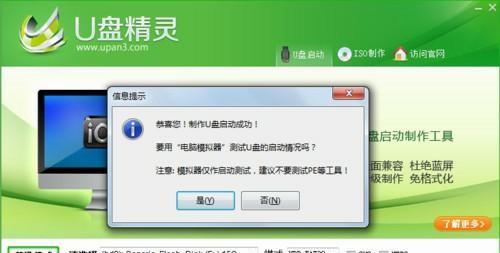
6.设置启动盘参数:根据个人需求,设置启动盘的名称、文件系统格式等参数。
7.开始制作启动盘:点击制作按钮,启动制作工具将开始将系统镜像文件写入U盘。
设置电脑启动项
8.进入电脑BIOS设置:重启电脑,在开机画面出现时按下相应的按键(通常为Del或F2)进入BIOS设置。
9.找到启动项设置:在BIOS设置界面中,找到与启动项相关的设置选项。
安装新系统
10.选择启动盘作为启动设备:在启动项设置中,将U盘设置为第一启动设备。
11.保存并退出BIOS设置:保存设置,并退出BIOS设置界面。
12.重启电脑:重启电脑,系统将自动从U盘启动。
按照提示安装系统
13.根据系统安装向导:根据系统安装向导,进行系统的安装操作。
14.选择分区及格式化:根据个人需求,选择分区并进行格式化操作。
15.安装完成,重启电脑:完成系统安装后,重启电脑即可享受全新的操作系统。
通过本文所介绍的以启动盘装系统的教程,你可以快速、便捷地安装新的操作系统。选择合适的启动盘,创建启动盘,设置电脑启动项,并按照提示进行安装操作,即可完成系统的安装。希望本文对你有所帮助,祝你在全新的操作系统中愉快工作和学习!